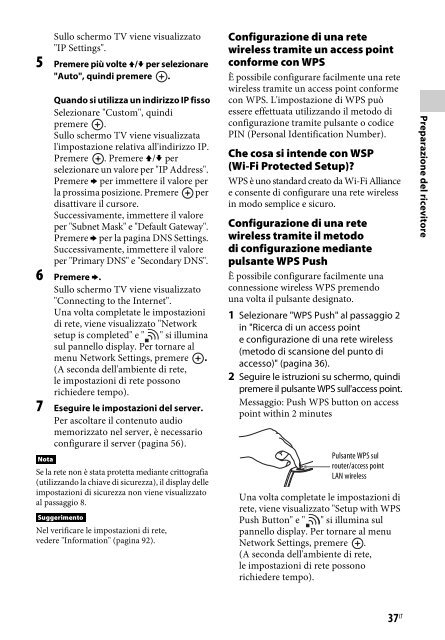Sony STR-DN840 - STR-DN840 Istruzioni per l'uso
Sony STR-DN840 - STR-DN840 Istruzioni per l'uso
Sony STR-DN840 - STR-DN840 Istruzioni per l'uso
Create successful ePaper yourself
Turn your PDF publications into a flip-book with our unique Google optimized e-Paper software.
Sullo schermo TV viene visualizzato<br />
"IP Settings".<br />
5 Premere più volte V/v <strong>per</strong> selezionare<br />
"Auto", quindi premere .<br />
Quando si utilizza un indirizzo IP fisso<br />
Selezionare "Custom", quindi<br />
premere .<br />
Sullo schermo TV viene visualizzata<br />
l'impostazione relativa all'indirizzo IP.<br />
Premere . Premere V/v <strong>per</strong><br />
selezionare un valore <strong>per</strong> "IP Address".<br />
Premere b <strong>per</strong> immettere il valore <strong>per</strong><br />
la prossima posizione. Premere <strong>per</strong><br />
disattivare il cursore.<br />
Successivamente, immettere il valore<br />
<strong>per</strong> "Subnet Mask" e "Default Gateway".<br />
Premere b <strong>per</strong> la pagina DNS Settings.<br />
Successivamente, immettere il valore<br />
<strong>per</strong> "Primary DNS" e "Secondary DNS".<br />
6 Premere b.<br />
Sullo schermo TV viene visualizzato<br />
"Connecting to the Internet".<br />
Una volta completate le impostazioni<br />
di rete, viene visualizzato "Network<br />
setup is completed" e " " si illumina<br />
sul pannello display. Per tornare al<br />
menu Network Settings, premere .<br />
(A seconda dell'ambiente di rete,<br />
le impostazioni di rete possono<br />
richiedere tempo).<br />
7 Eseguire le impostazioni del server.<br />
Per ascoltare il contenuto audio<br />
memorizzato nel server, è necessario<br />
configurare il server (pagina 56).<br />
Nota<br />
Se la rete non è stata protetta mediante crittografia<br />
(utilizzando la chiave di sicurezza), il display delle<br />
impostazioni di sicurezza non viene visualizzato<br />
al passaggio 8.<br />
Suggerimento<br />
Nel verificare le impostazioni di rete,<br />
vedere "Information" (pagina 92).<br />
Configurazione di una rete<br />
wireless tramite un access point<br />
conforme con WPS<br />
È possibile configurare facilmente una rete<br />
wireless tramite un access point conforme<br />
con WPS. L'impostazione di WPS può<br />
essere effettuata utilizzando il metodo di<br />
configurazione tramite pulsante o codice<br />
PIN (Personal Identification Number).<br />
Che cosa si intende con WSP<br />
(Wi-Fi Protected Setup)?<br />
WPS è uno standard creato da Wi-Fi Alliance<br />
e consente di configurare una rete wireless<br />
in modo semplice e sicuro.<br />
Configurazione di una rete<br />
wireless tramite il metodo<br />
di configurazione mediante<br />
pulsante WPS Push<br />
È possibile configurare facilmente una<br />
connessione wireless WPS premendo<br />
una volta il pulsante designato.<br />
1 Selezionare "WPS Push" al passaggio 2<br />
in "Ricerca di un access point<br />
e configurazione di una rete wireless<br />
(metodo di scansione del punto di<br />
accesso)" (pagina 36).<br />
2 Seguire le istruzioni su schermo, quindi<br />
premere il pulsante WPS sull'access point.<br />
Messaggio: Push WPS button on access<br />
point within 2 minutes<br />
Pulsante WPS sul<br />
router/access point<br />
LAN wireless<br />
Una volta completate le impostazioni di<br />
rete, viene visualizzato "Setup with WPS<br />
Push Button" e " " si illumina sul<br />
pannello display. Per tornare al menu<br />
Network Settings, premere .<br />
(A seconda dell'ambiente di rete,<br />
le impostazioni di rete possono<br />
richiedere tempo).<br />
Preparazione del ricevitore<br />
37 IT